Configuração Zero do CBW 150AX Dia Zero
Objetivo
O objetivo deste documento é mostrar como configurar a configuração de dia zero de um ponto de acesso (AP) CBW 150AX usando o Assistente de configuração em seu PC que executa o Windows 10.
Dispositivos aplicáveis | Versão do firmware
- AP CBW 150AX | 10.2.2.0
Navegadores compatíveis
Os APs CBW são administrados através de uma interface de usuário da Web. Para usar essa interface, seu navegador deve ser um dos seguintes:
- Microsoft Internet Explorer 10 ou posterior
- Apple Safari versão 7 ou superior
- Mozilla Firefox versão 33 ou superior
- Google Chrome versão 38 ou superior
Requisitos
- Um servidor DHCP é necessário para a configuração do dia zero.
- Somente UMA implantação de CBW por LAN é viável. Se você precisar de mais de uma implantação, é necessário isolar as redes.
- Todos os APs com capacidade primária devem estar na mesma VLAN.
Introdução
Se você está procurando configurar seu dispositivo sem fio Cisco Business, você veio ao lugar certo! A configuração de dia zero o guiará pela configuração do seu novo AP CBW 150AX pronto para uso.
Os pontos de acesso CBW 150AX e os extensores de malha 151AXM são a próxima geração da linha de produtos sem fio Cisco Business.
O principal novo recurso é a implementação do 802.11ax, que usa Wi-Fi 6. Esses novos pontos de acesso oferecem melhor desempenho ao aumentar a eficácia da rede e sua capacidade de gerenciar um número maior de dispositivos.
Esses APs podem ser usados como dispositivos autônomos tradicionais ou como parte de uma rede em malha.
Se você estiver pronto para configurar seu AP CBW 150AX, vamos configurá-lo!
Assistente de configuração
Ajuda para iniciantes
Esta seção alternada destaca dicas para iniciantes.
Fazendo login
Faça login na Interface de usuário da Web (IU) do AP principal. Para fazer isso, abra um navegador da Web e digite https://ciscobusiness.cisco. Você pode receber um aviso antes de continuar. Digite suas credenciais. Você também pode acessar o AP principal digitando https://
Dicas de ferramenta
Se você tiver dúvidas sobre um campo na interface do usuário, verifique se há uma dica de ferramenta que se pareça com a seguinte: ![]()
Problemas ao localizar o ícone Expandir Menu Principal?
Navegue até o menu no lado esquerdo da tela. Se você não vir o botão do menu, clique nesse ícone para abrir o menu da barra lateral.
Passo 1
Para começar, ligue o ponto de acesso. Verifique o status das luzes indicadoras. O ponto de acesso levará de 8 a 10 minutos para ser inicializado. O LED piscará em verde em vários padrões, alternando rapidamente entre verde, vermelho e âmbar antes de ficar verde novamente. Pode haver pequenas variações na intensidade e matiz da cor do LED de uma unidade para outra. Quando a luz do LED estiver piscando em verde, continue com a próxima etapa.
Se você não estiver familiarizado com os termos usados, consulte Cisco Business: Glossário de novos termos.
Passo 2
Em seu PC, clique no ícone Wi-Fi e selecione Rede sem fio CiscoBusiness-Setup. Clique em Conectar.
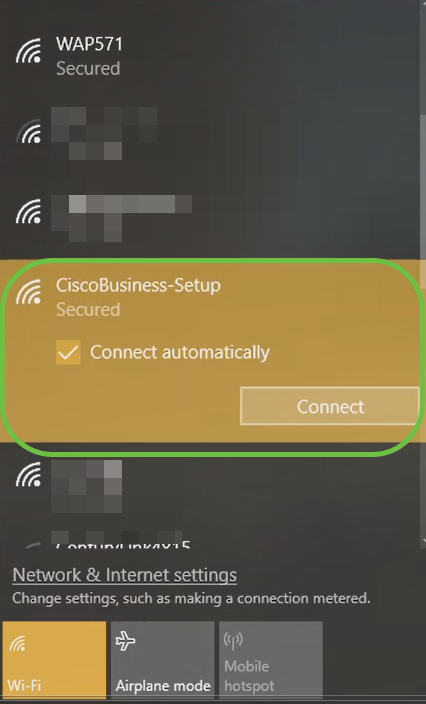
Etapa 3
Insira a senha cisco123 e clique em Next.
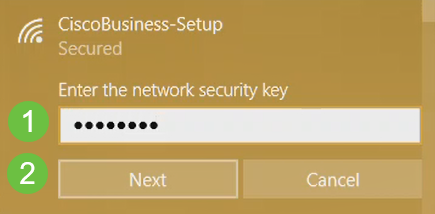
Passo 4
Você obterá a seguinte tela. Como você pode configurar apenas um dispositivo por vez, clique em Não.
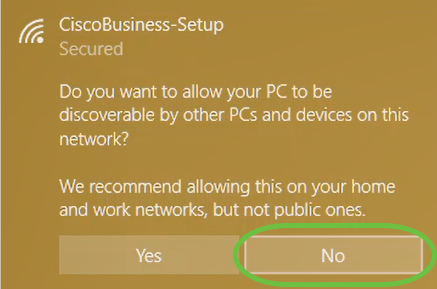
Etapa 5
Uma vez conectado, o navegador da Web deve redirecionar automaticamente para o assistente de configuração do AP CBW. Caso contrário, abra um navegador da Web, como o Internet Explorer, Firefox, Chrome ou Safari. Na barra de endereços, digite http://ciscobusiness.cisco e pressione Enter. Clique em Iniciar na página da Web.
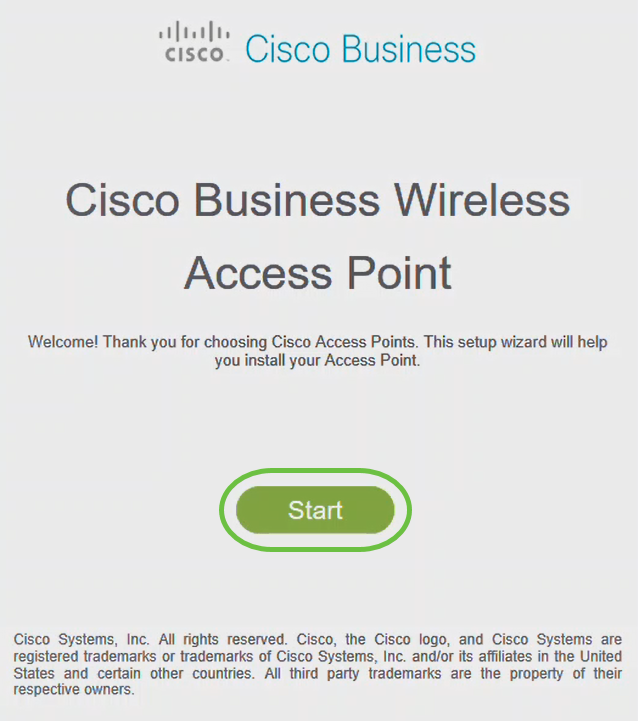
Etapa 6
Crie uma conta de administrador inserindo o seguinte:
- Nome de usuário do administrador (máximo de 24 caracteres)
- Senha do administrador
- Confirmar senha do administrador
Você pode optar por mostrar a senha marcando a caixa de seleção ao lado de Mostrar senha. Clique em Iniciar.
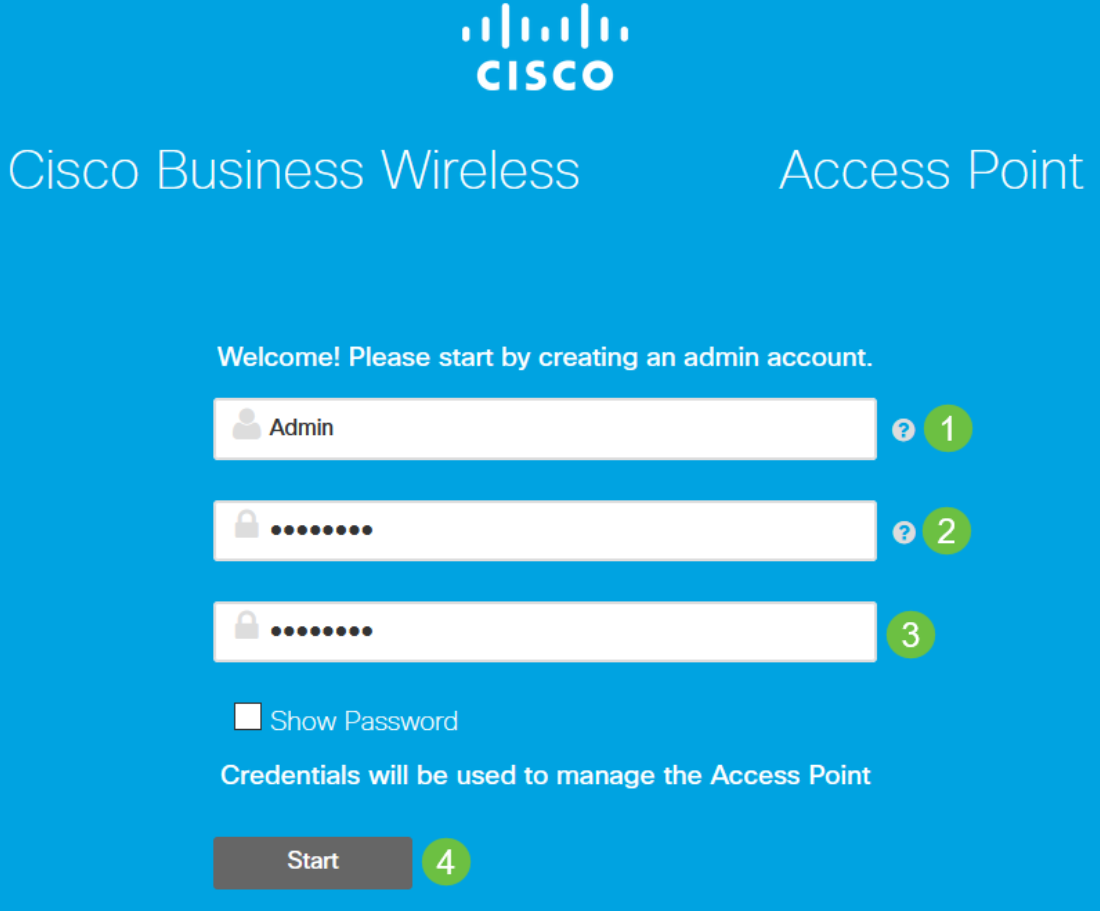
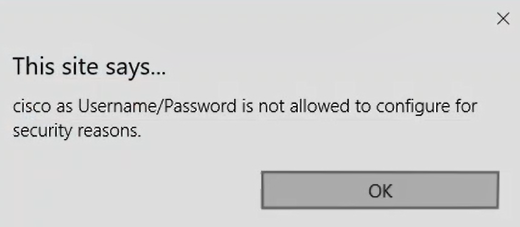
Etapa 7
Configure seu AP principal inserindo o seguinte:
- Nome do AP Principal
- País
- Data e hora
- Fuso horário
- (Opcional) Malha
Clique em Next.
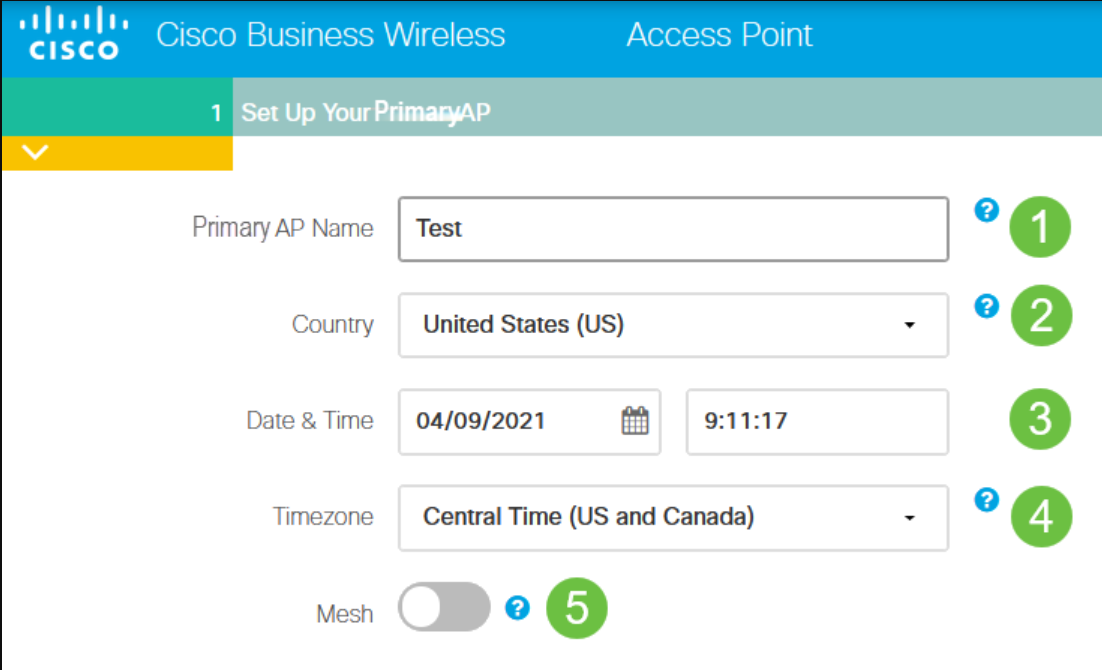
Passo 8
Crie suas redes sem fio inserindo o seguinte:
- Nome da rede
- Escolher Segurança
- Senha
- Confirmar senha
- (Opcional) Marque a caixa de seleção para Mostrar senha.
Clique em Next.
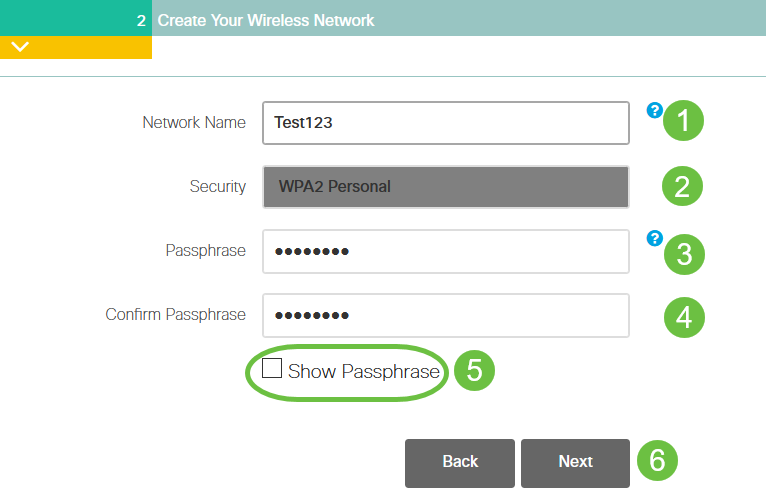
Passo 9
Confirme as configurações e clique em Apply.
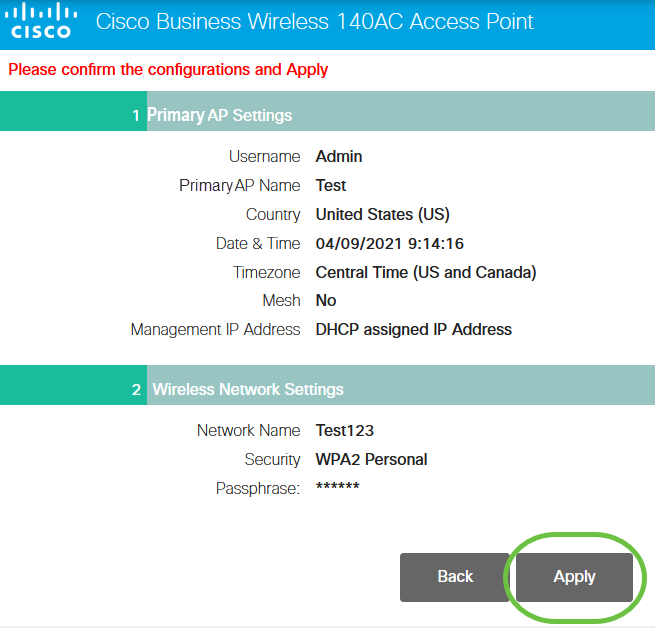
Passo 10
Clique em OK para aplicar as configurações.

Você verá a seguinte tela enquanto as configurações estão sendo salvas e o sistema é reinicializado. Isso pode levar de 5 a 6 minutos.
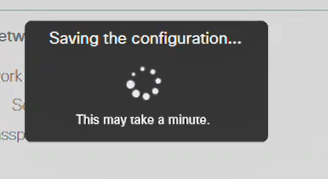
Passo 11
Vá para as opções sem fio no seu PC e escolha a rede que você configurou. Clique em Conectar.
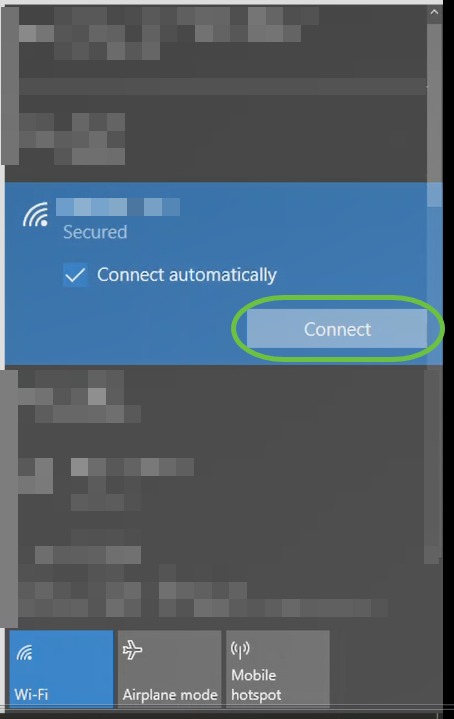
Etapa 12
Abra um navegador da Web e digite https:://[endereço IP do AP CBW]. Como alternativa, você pode digitar https://ciscobusiness.cisco na barra de endereços e pressionar enter. Certifique-se de digitar https e não http nesta etapa.
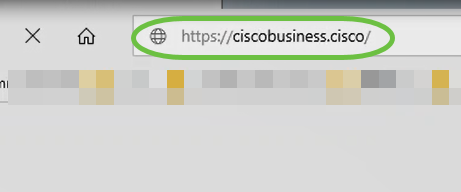
Passo 13
Clique em login.
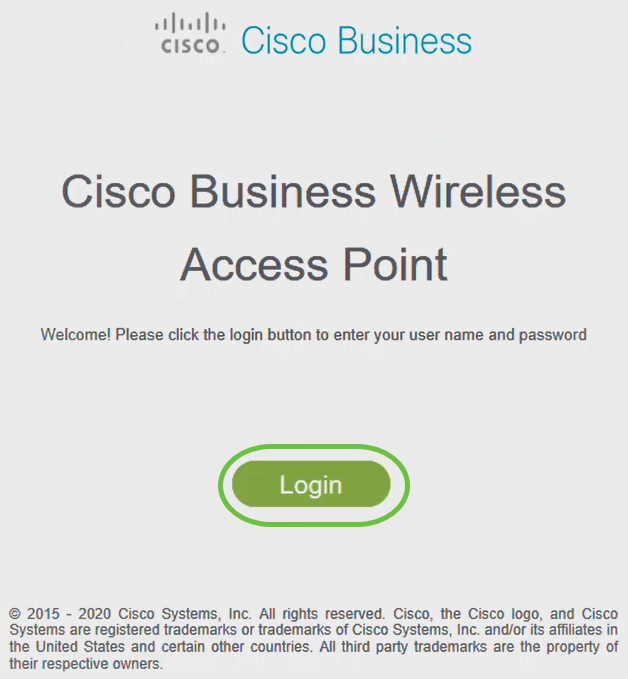
Passo 14
Faça login usando as credenciais que foram configuradas. Click OK.
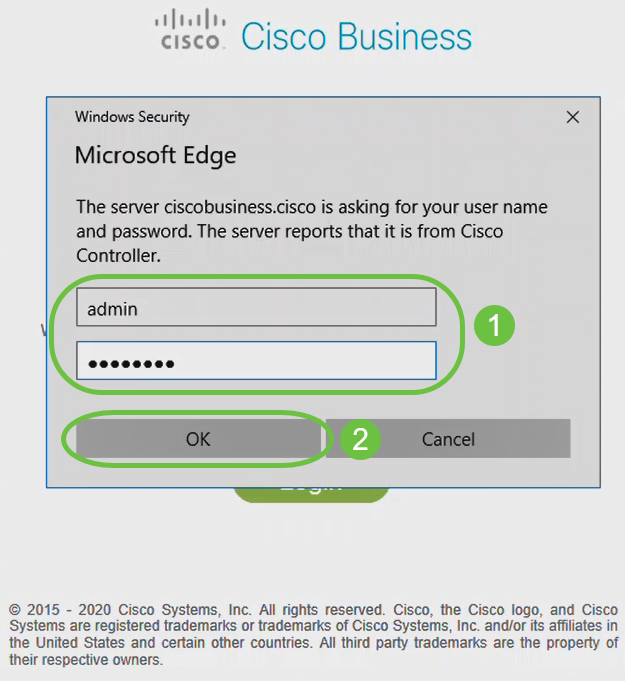
Etapa 15
Você poderá acessar a página de configuração da Web do AP.

Se tiver algum problema, confira as seguintes dicas:
- Verifique se o Service Set Identifier (SSID) correto está selecionado. Esse é o nome que você criou para a rede sem fio.
- Desconecte qualquer VPN para o aplicativo móvel ou em um laptop. Você pode até estar conectado a uma VPN que o seu provedor de serviços móveis usa e que talvez você nem saiba. Por exemplo, um telefone Android (Pixel 3) com Google Fi como provedor de serviços, tem uma VPN integrada que se conecta automaticamente sem notificação. Isso precisaria ser desabilitado para encontrar o AP primário.
- Faça login no AP primário com https://<endereço IP do AP primário>.
- Depois de fazer a configuração inicial, certifique-se de que https:// esteja sendo usado se você estiver fazendo login em ciscobusiness.cisco ou inserindo o endereço IP em seu navegador da Web. Dependendo de suas configurações, o computador pode ter sido preenchido automaticamente com http://, já que é o que você usou na primeira vez que se conectou.
- Para ajudar com problemas relacionados ao acesso à interface do usuário da Web ou problemas do navegador durante o uso do AP, no navegador da Web (Firefox neste caso) clique no menu Abrir, vá para Ajuda > Informações de solução de problemas e clique em Atualizar Firefox.
Conclusão
Pronto. Agora, você configurou com êxito a configuração do dia zero de seu AP CBW 150AX. Aproveite os benefícios de um dispositivo confiável e seguro em sua rede.
Histórico de revisões
| Revisão | Data de publicação | Comentários |
|---|---|---|
1.0 |
29-Jun-2022 |
Versão inicial |
 Feedback
Feedback